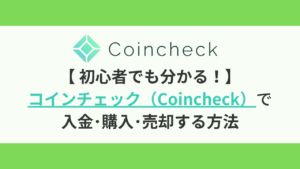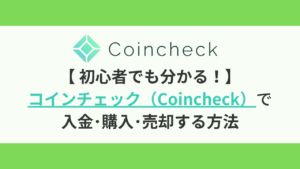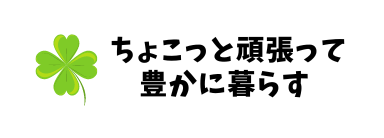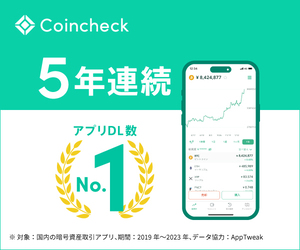この記事は約5分で読めます。

うーん、困ったな。
コインチェックで口座開設したいけど
やり方がよくわからない。
誰かわかりやすく教えて欲しい!



僕も「どうせめんどくさいんでしょー」って思ってました。
この記事に画像付きで、分かりやすくまとめたので、ぜひ参考にしてみてください♪
こんなお悩みを解決する記事を書きました。
- コインチェックの口座開設方法
- 二段階認証の設定方法
- キャンペーンの利用方法
口座開設と聞くと面倒なことを想像しますよね?
ですが、コインチェック(Coincheck)の口座開設はとっても簡単!
しかも、スマホで申し込み後、最短1日で取引が始められます。
口座開設は完全無料で、約10分あればできます!
絶好の買い時を逃さないためにも、
まずは口座開設!


このサイトでは、すべて金融庁から暗号資産交換業者の登録を受けた仮想通貨取引所のみをご紹介していますので、ご安心ください。
はじめに。
仮想通貨で「一発当てたい」と考えているあなたへ。
実は、仮想通貨で「確実」にお金を稼ぐのは難しいです。
…ですが、仮想通貨投資や経験を利用して、お金を稼ぐ仕組みを作ることができます。
会社員のあなたでも実現可能で、寝ていてもお金を稼いでくれる仕組み。
それが仮想通貨投資×ブログ運営です!
仮想通貨ブログの始め方は、『失敗しない仮想通貨ブログの始め方をかんたん解説!』で紹介しています。
それでは、さっそく口座開設していきましょう!
コインチェックで口座開設しよう!
まずは口座開設に必要なものを準備します。
- スマホ or パソコン
- インターネット環境
- メールアドレス
- 電話番号
- 本人確認書類(顔写真付きのもの)
必要なものは以上です。
僕のブログ読者さんはスマホユーザーが圧倒的に多いと思います。
ですので、今回はスマホアプリを使った方法を、次のかんたん3ステップで解説しますね。
- アカウント登録
- 本人確認
- 二段階認証
\ 無料ではじめる /
アカウントを登録する
まずはコインチェックのアカウントを作ります。
スマホアプリでかんたん本人確認をします。
ですので、あらかじめアプリをダウンロードしておくとスムーズにいきます。
アプリのダウンロードは、コインチェックの公式サイトからもできます。
\ 無料ではじめる /
ダウンロードが終わったら、アプリを開きます。
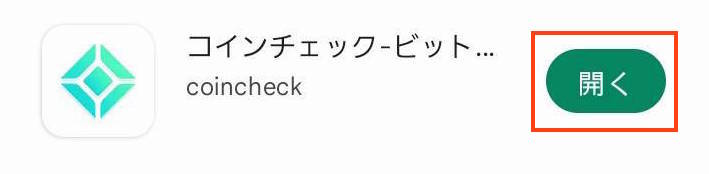
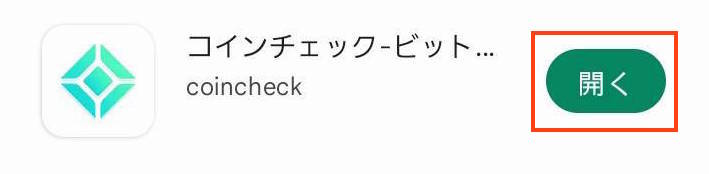
アプリを開くとこのような画面になるので、下の会員登録をタップします。
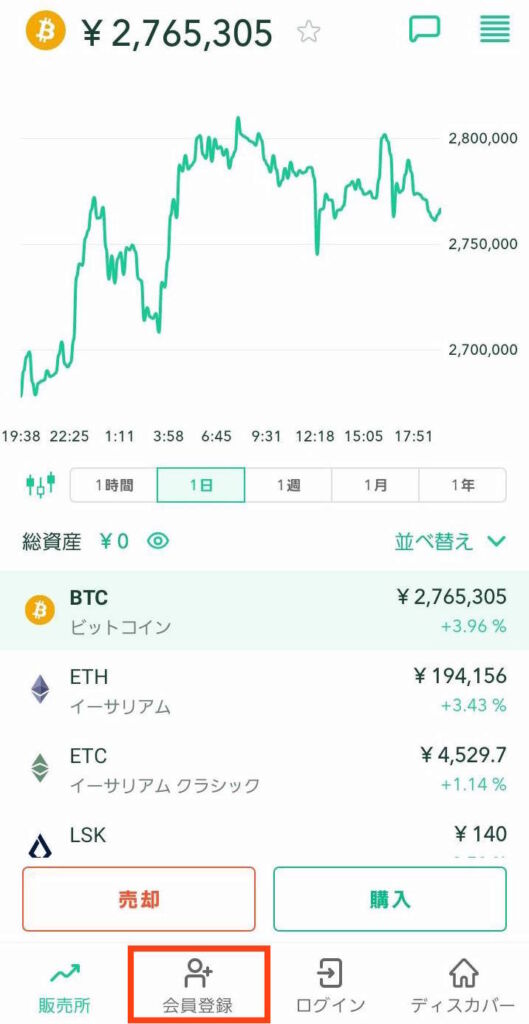
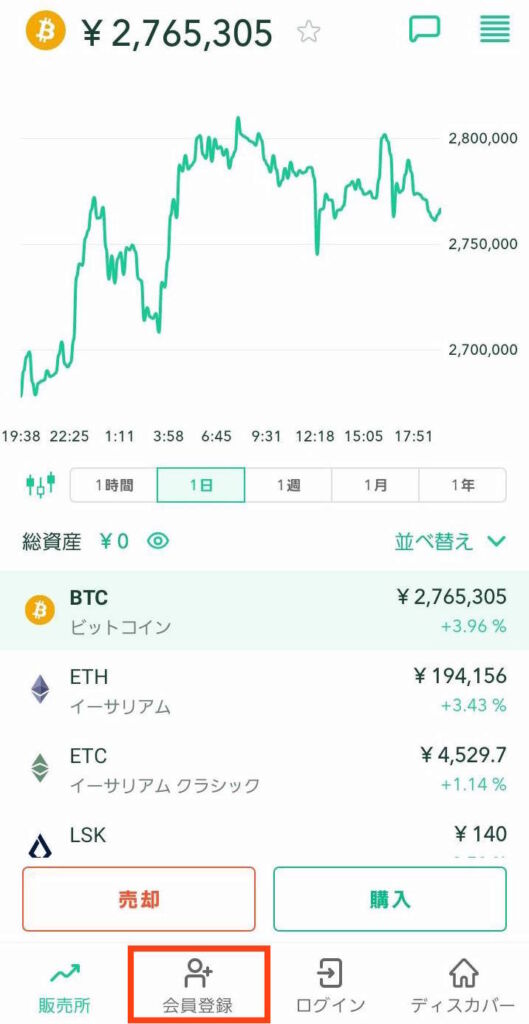
すると、メールアドレスの入力画面になりますので、メールアドレスを入力します。
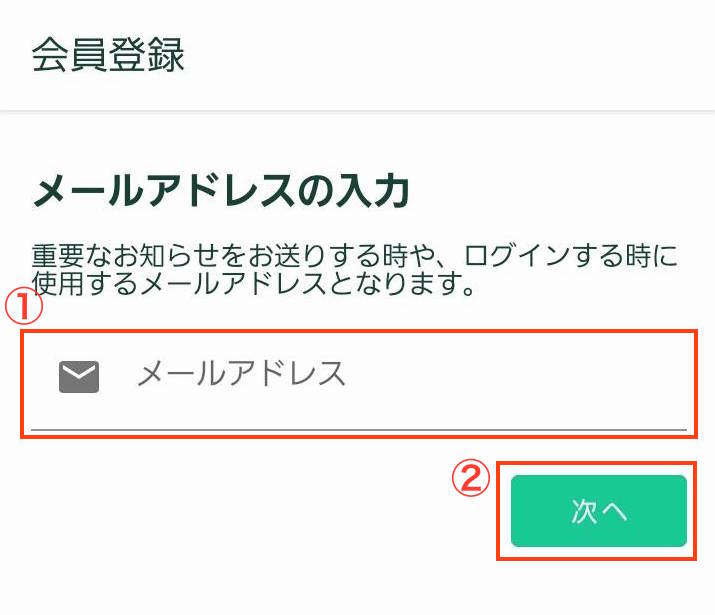
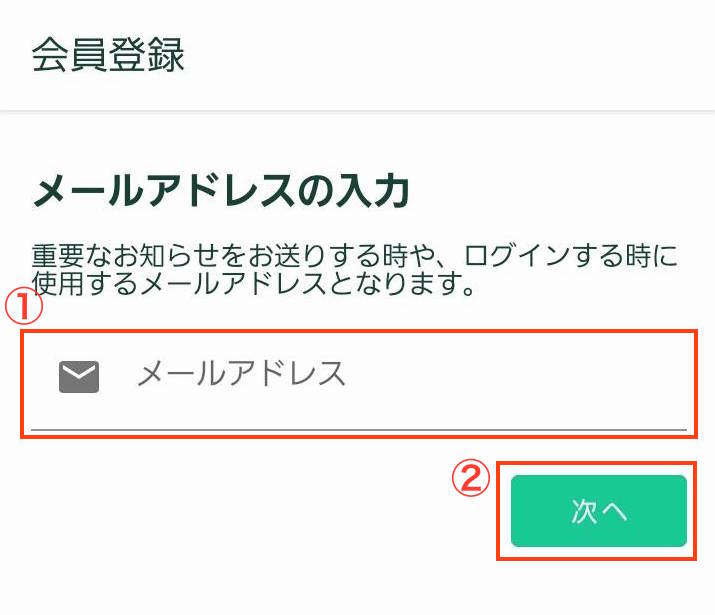
すぐにこのような確認メールが送信されますので、メールのURLをクリックします。


各重要事項を確認し、チェックボックスにチェックを入れて【同意する】をタップ。
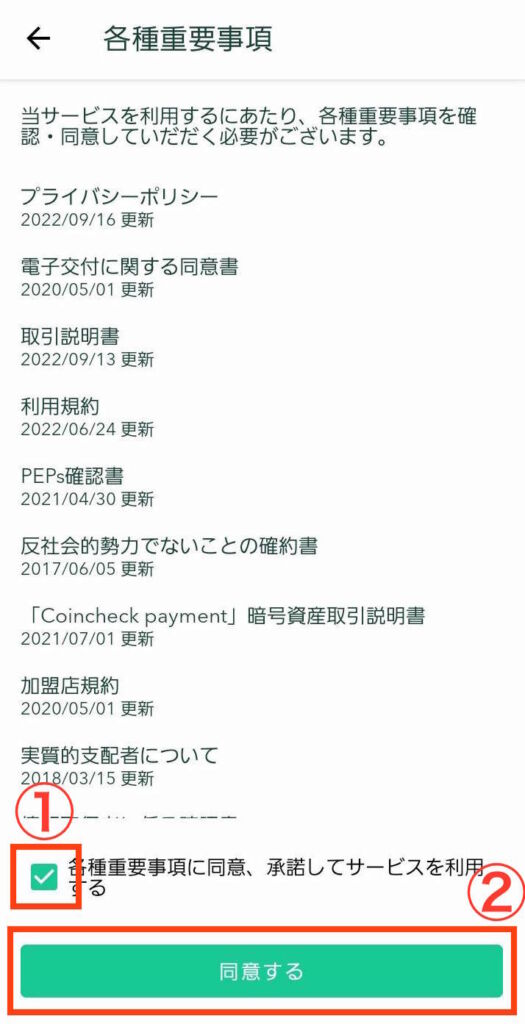
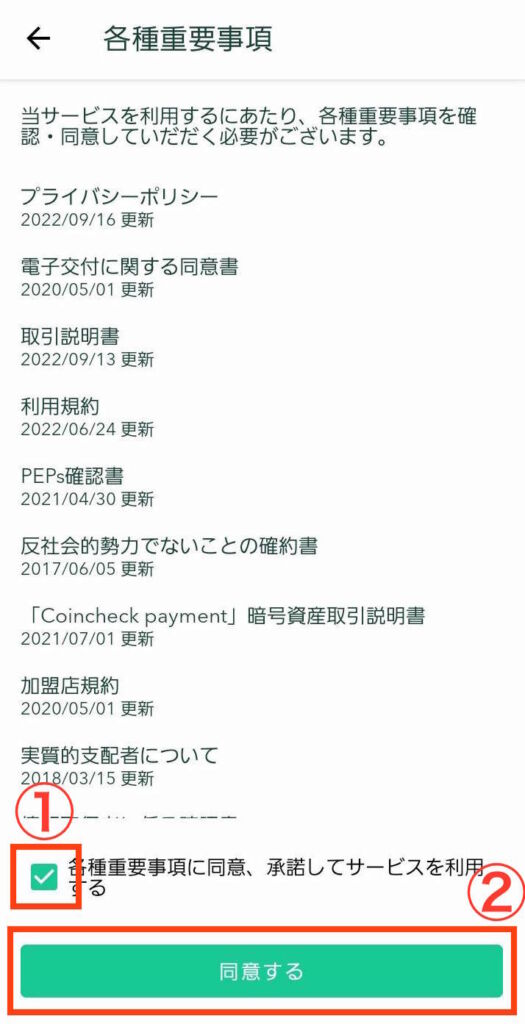
同じ内容のポップアップが出るので、【同意する】をタップ。
ここまできたら、本人確認に進みます。
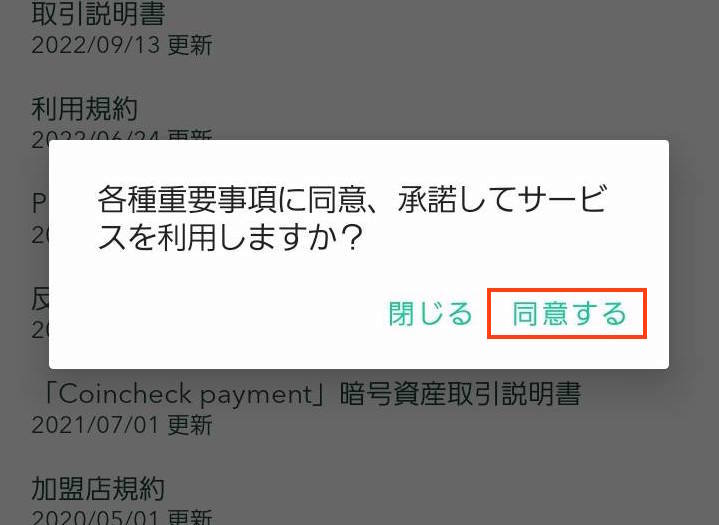
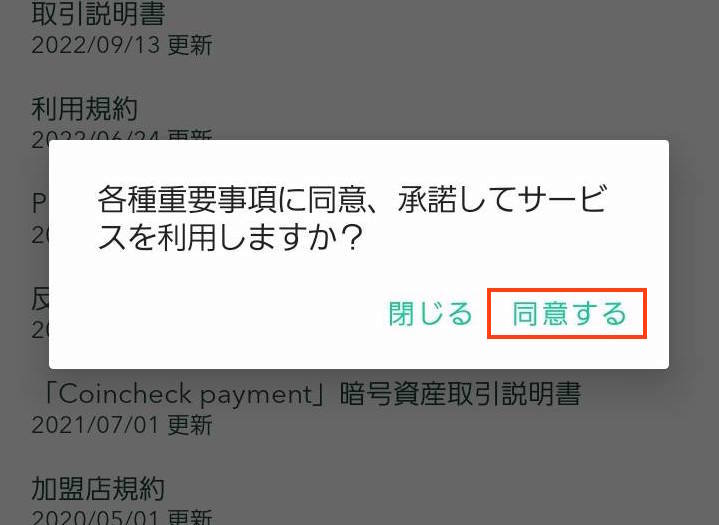
本人確認をする
引き続き、本人確認をしましょう。


まず、電話番号を入力し、【次へ】をタップ。


すると、ポップアップが出ますので【送信】をタップ。
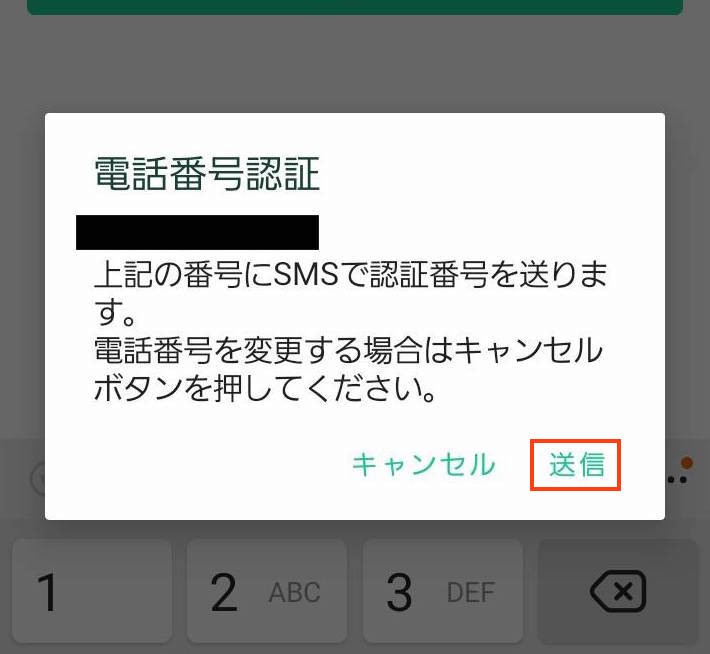
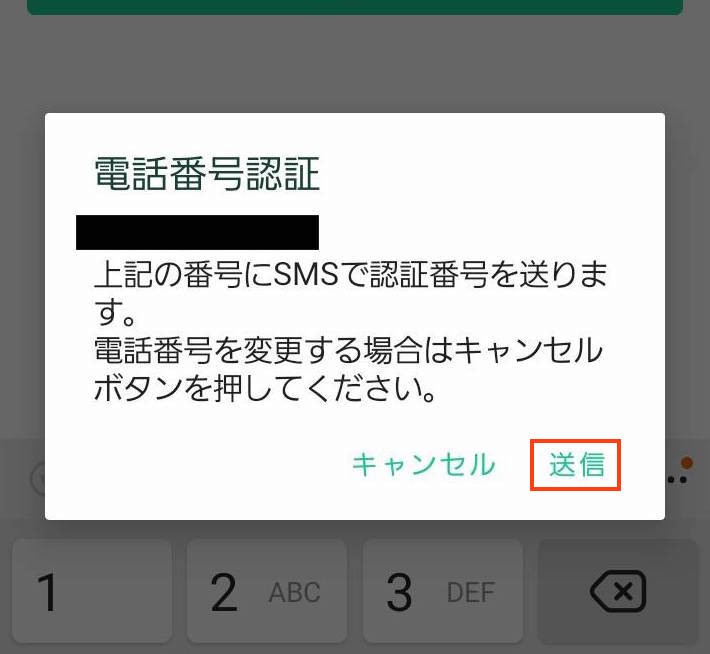
認証コード入力画面になるので、
SMSに記載されている認証コードを入力し、【認証】をタップ。
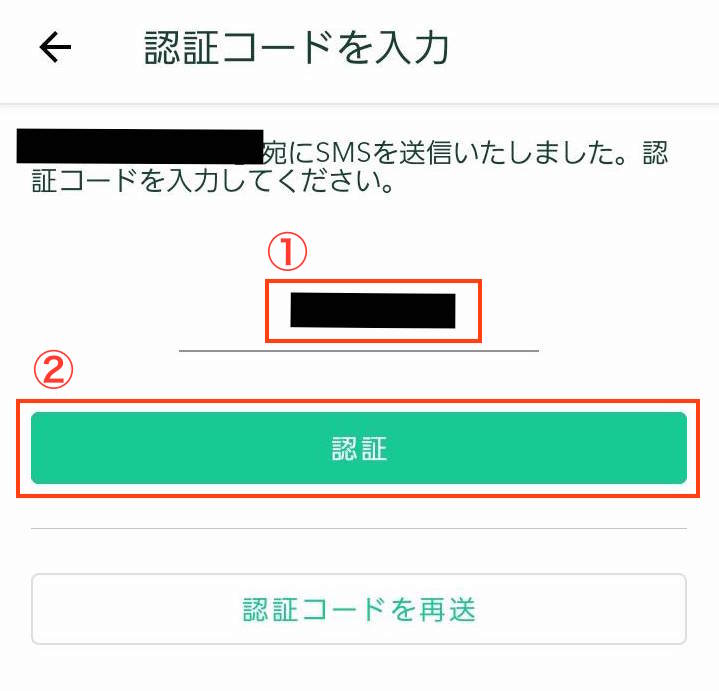
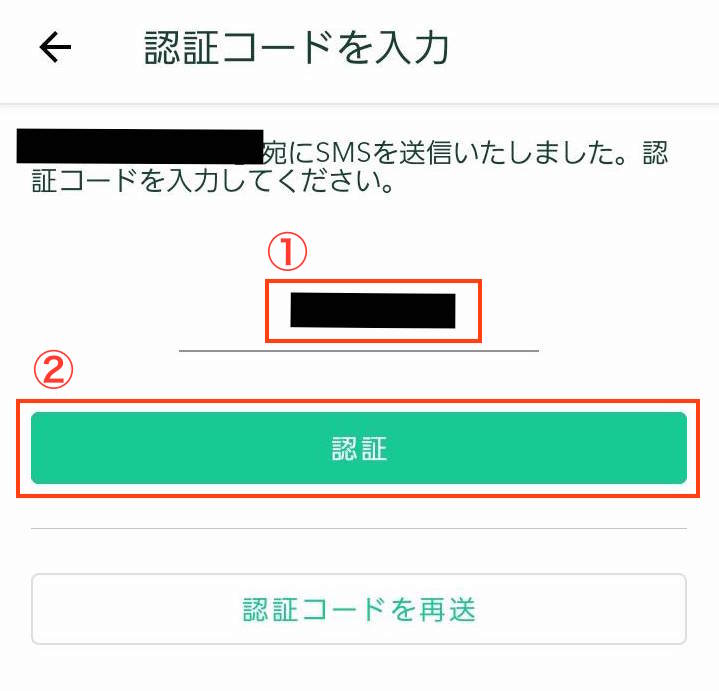
次に氏名、住所などの基本情報を入力します。
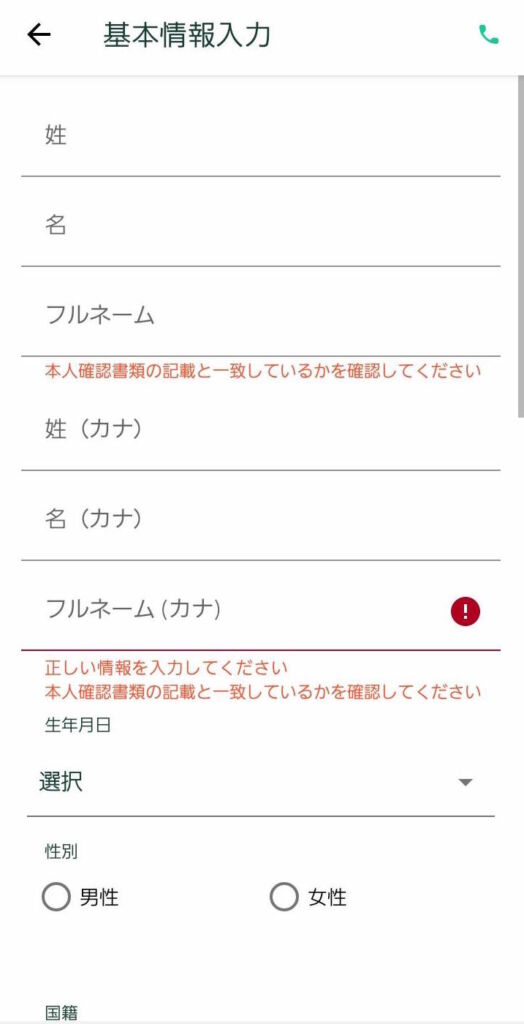
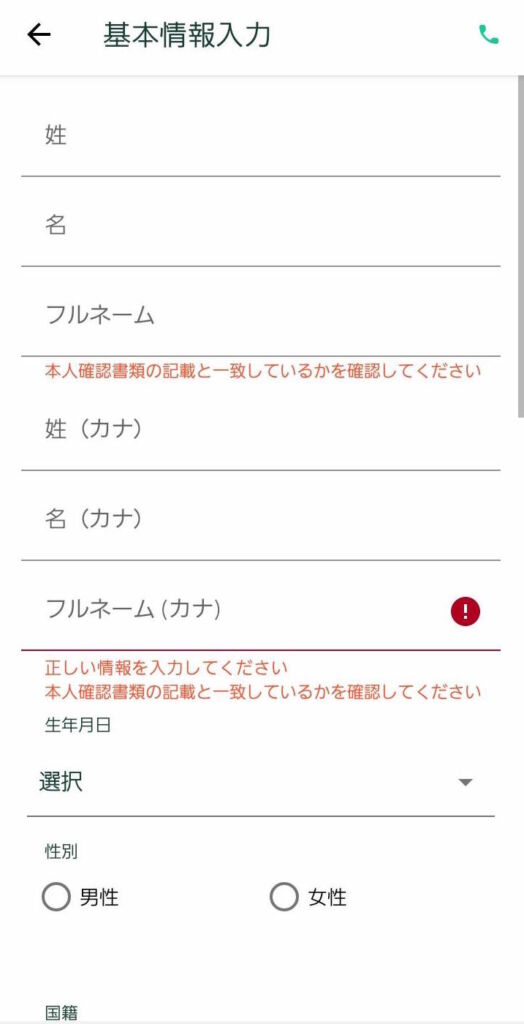
全て入力が終わったら【確認】をタップ。


すると、本人確認情報を提出のポップアップが出ますので、【提出】をタップし進みます。
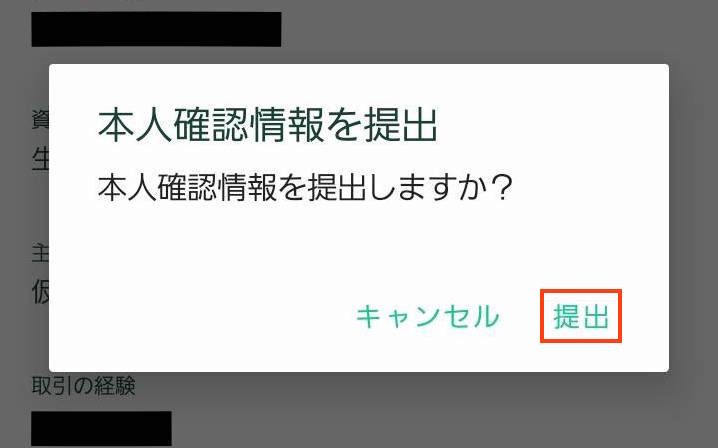
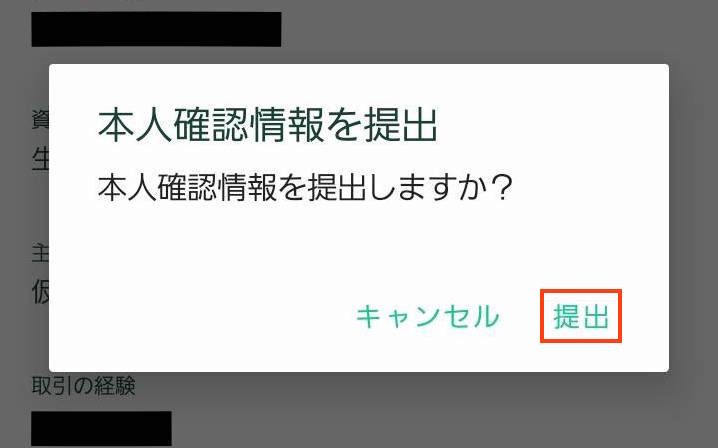
かんたん本人確認をご利用の場合の注意点
・現住所が記載された書類が必要
・利用可能な本人確認書類
運転免許証
パスポート
運転経歴証明書
住民基本台帳カード
個人番号カード(通知カードはNG)
提出する本人確認書類をタップするとポップアップが出ますので、【はい】で進みます。
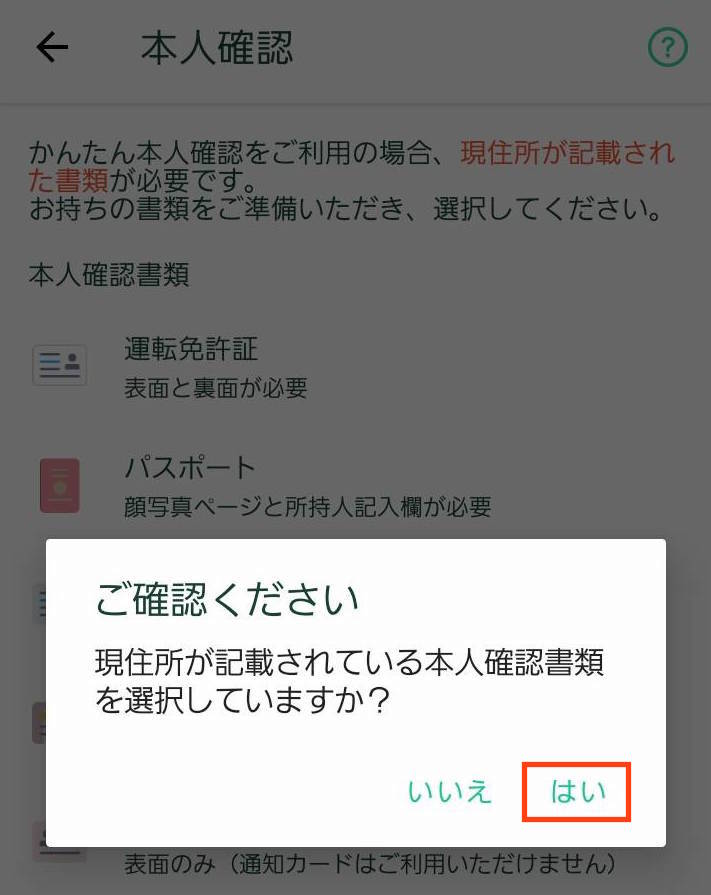
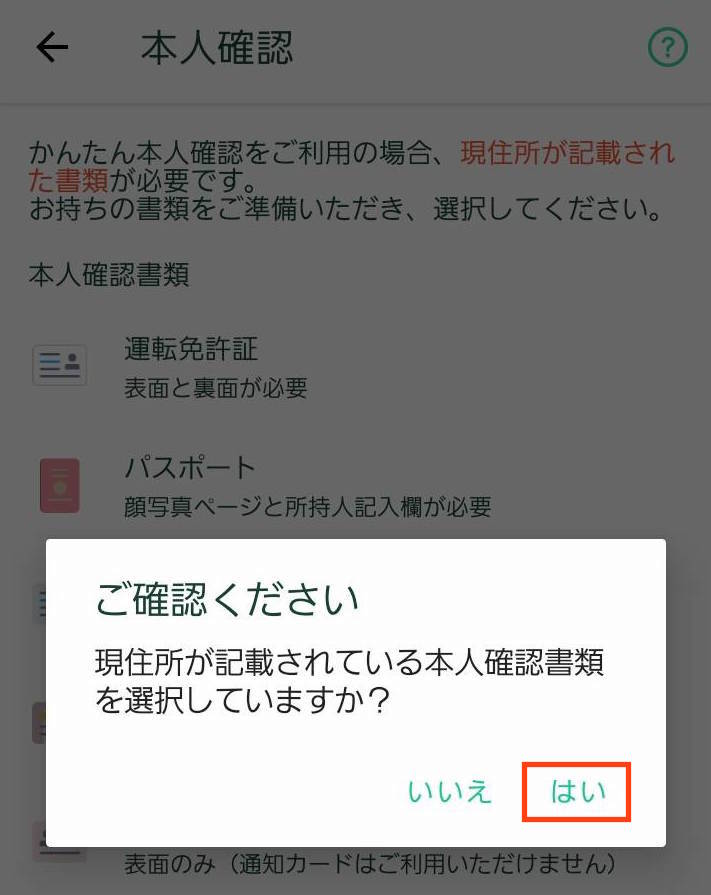
本人確認用メールが送信されます。
メールを開き、メール内のURLをクリックします。
すると、ご利用規約が表示されます。


「コインチェック株式会社にかわり、株式会社Liquidが本人認証サービスを提供いたします。」と出ますので、プライバシー・ポリシー、利用規約を読み、【同意して次へ進む】をタップします。
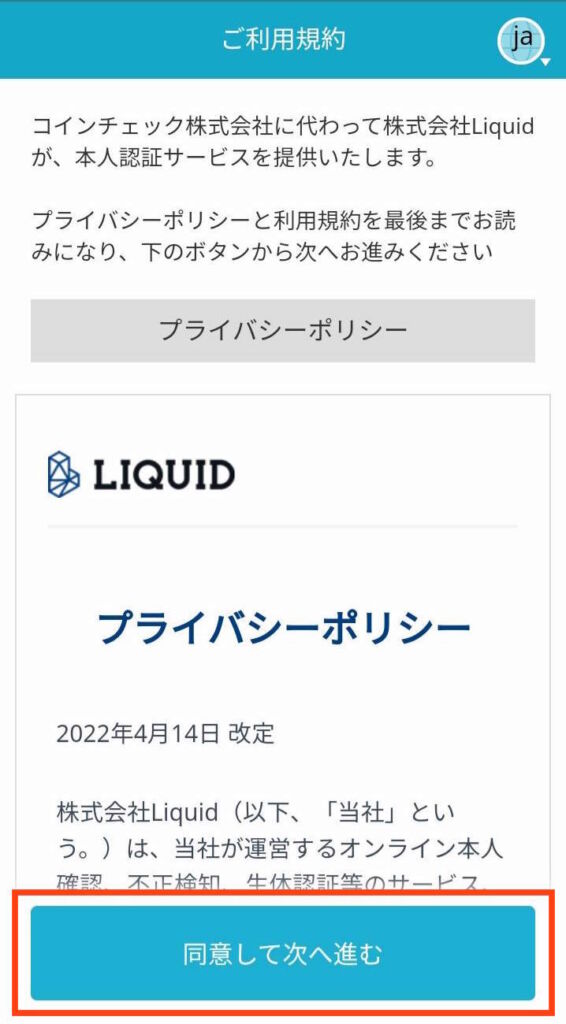
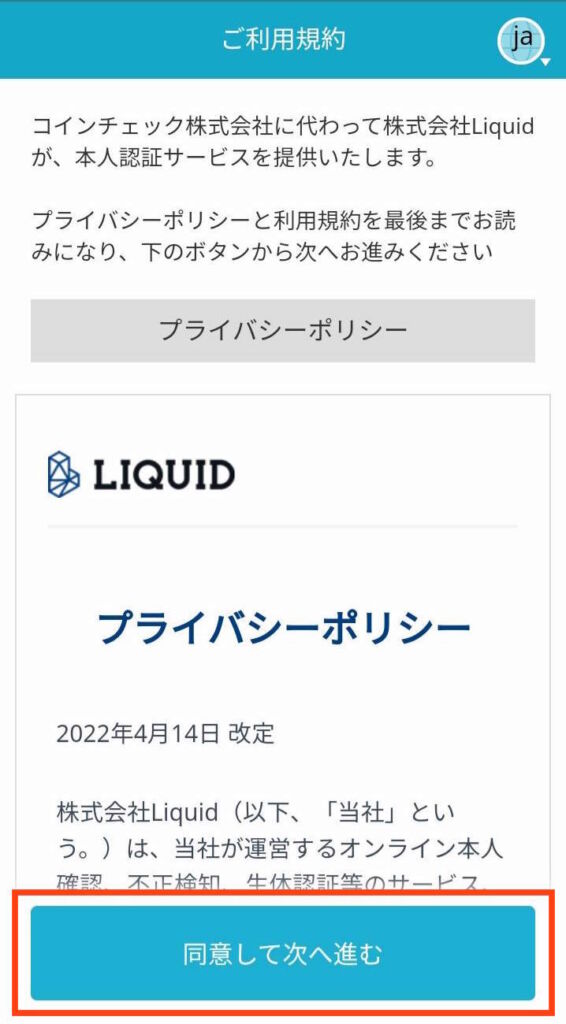
ご本人確認書類を選択と、「注意事項を確認しました。」にチェックし【次へ進む】をタップ。


カメラのアクセス許可をして指示に沿って撮影しましょう。


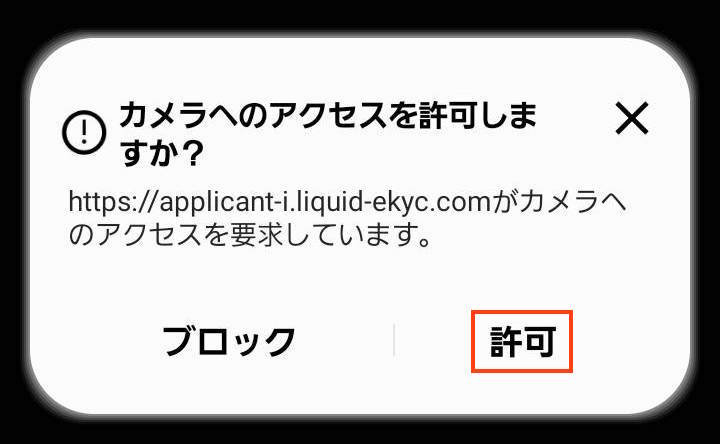
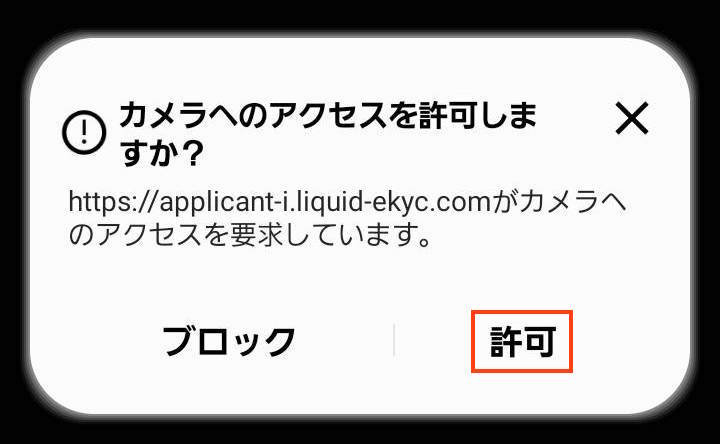
撮影は以下の項目を順番に撮っていきます。
本人確認書類・表面
本人確認書類・厚み
本人確認書類・裏面
本人の顔・正面
本人の顔・首振り
撮影完了しましたと表示されたら【次へ】をタップ。


ここまで出来たらコインチェックから
本人確認完了のメールが来るのを待ちます。
平日の夜に申し込みましたが、実際には1日かからずに届きました。
最後に二段階認証の設定をしましょう。
二段階認証を設定する
二段階認証の設定をしなくてもコインチェックで取引をすることができますが、設定しておくことを強くおすすめします。
万が一にでも他者にログインや送金されるのを防止するのに必要です。
二段階認証①
「GoogleAuthenticator(Google 認証システム)」をダウンロードします。


二段階認証②
コインチェックのアプリを起動します。
コインチェックのアプリを開いたら、【ウォレット】をタップ、右上の【アカウントマーク(人の形)】をタップします。


アカウントの中に【二段階認証設定】があるのでタップ。
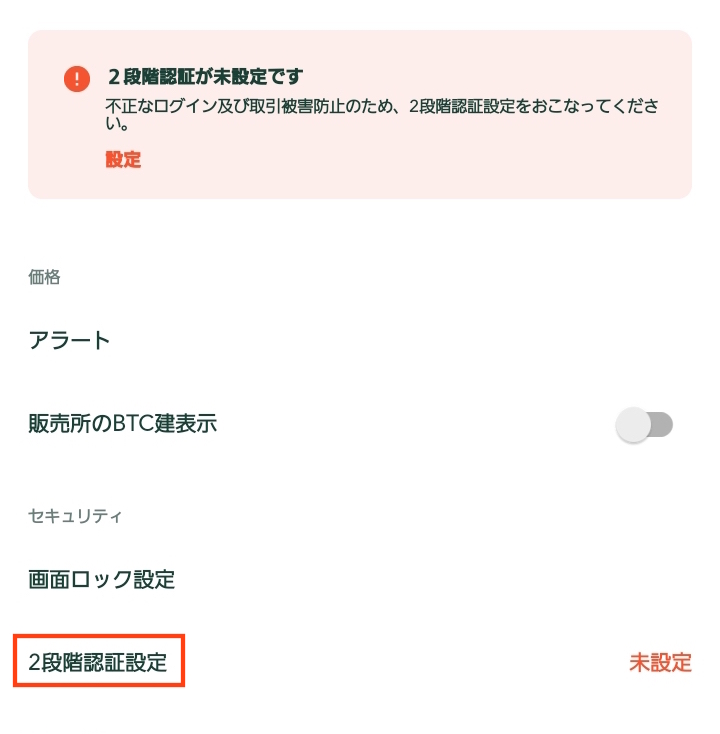
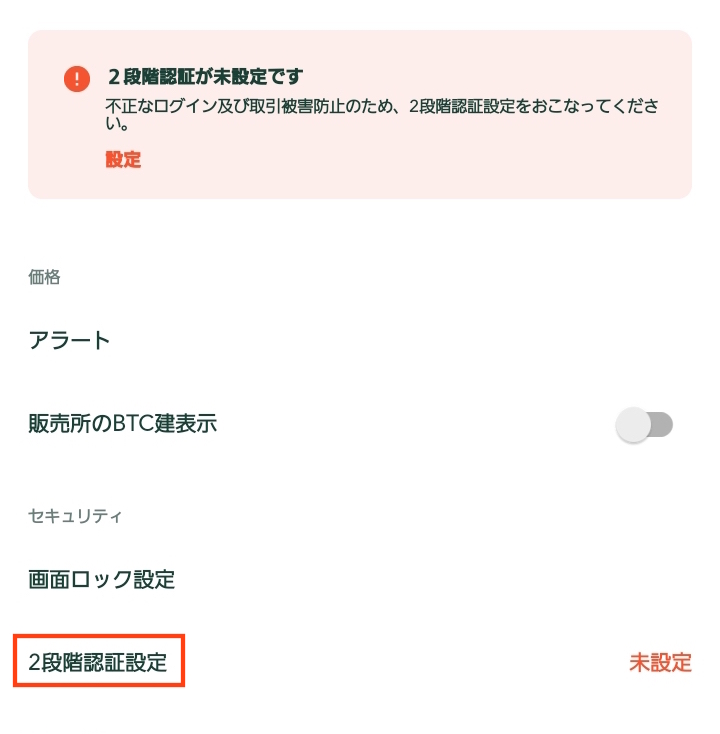
【セットアップキー】をコピーしておきます。
続けて、その下の【認証アプリを起動】をタップすると起動する認証アプリが表示されるので、
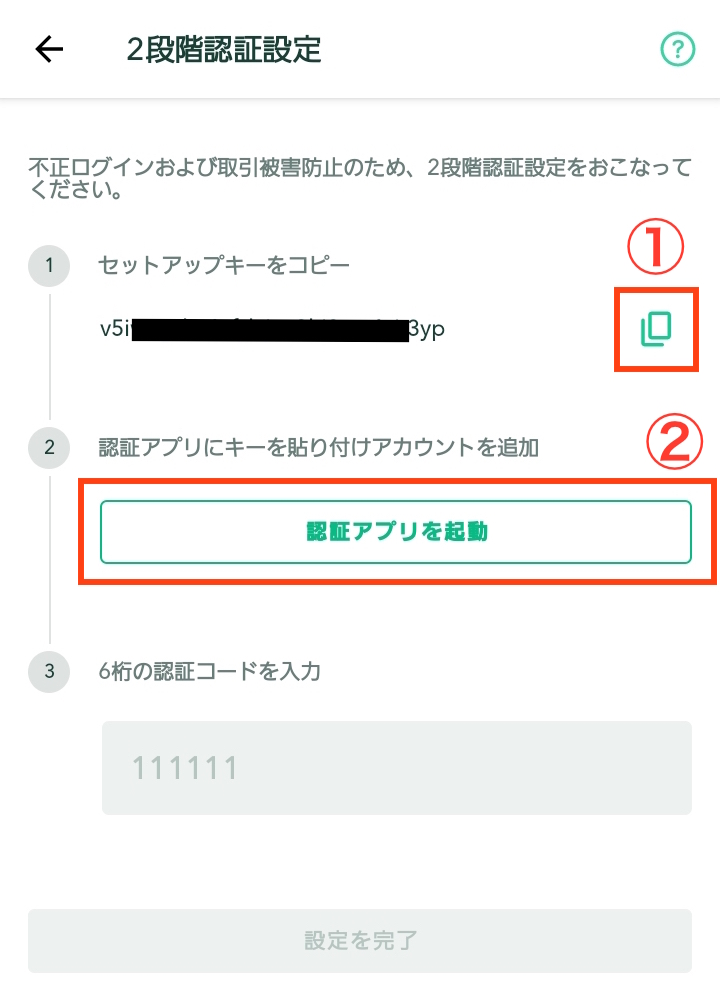
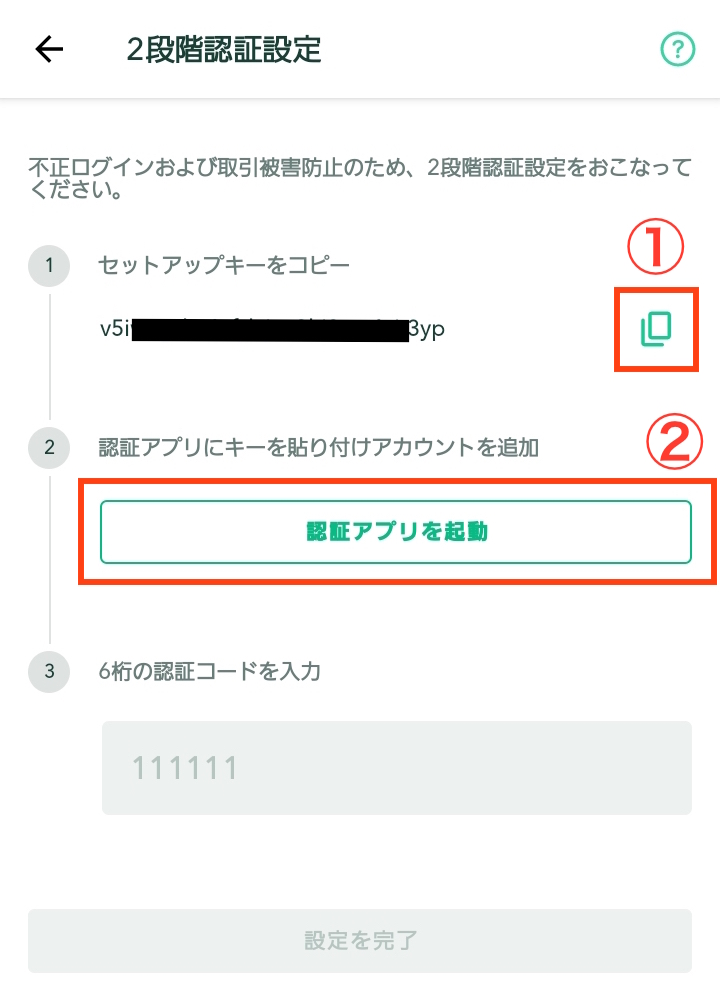
【Google Authenticator】を選択します。
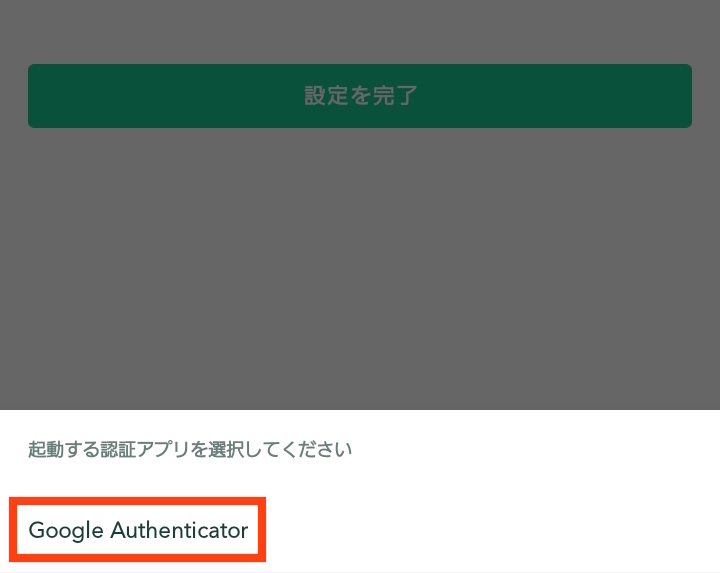
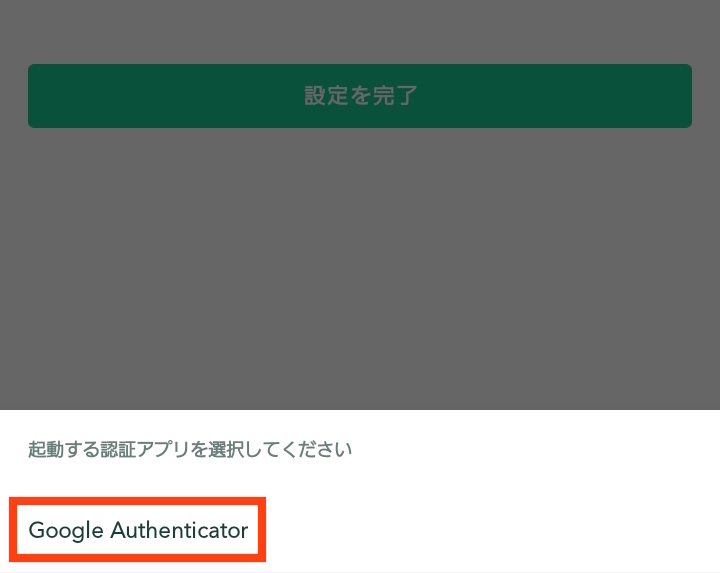
進んでいき、【セットアップキー】を入力をタップ。


アカウント名:コインチェックなど分かるような名前を入力
キー:先ほどコピーしたセットアップキーを入力(ペースト)
キーの種類:時間ベースのままで大丈夫です。
【追加】を押すと、6桁の数字が表示されるのでコピーします。


もう一度コインチェックのアプリに戻り、
6桁の数字を入力(ペースト)、
【設定を完了】をタップしたら完了です!
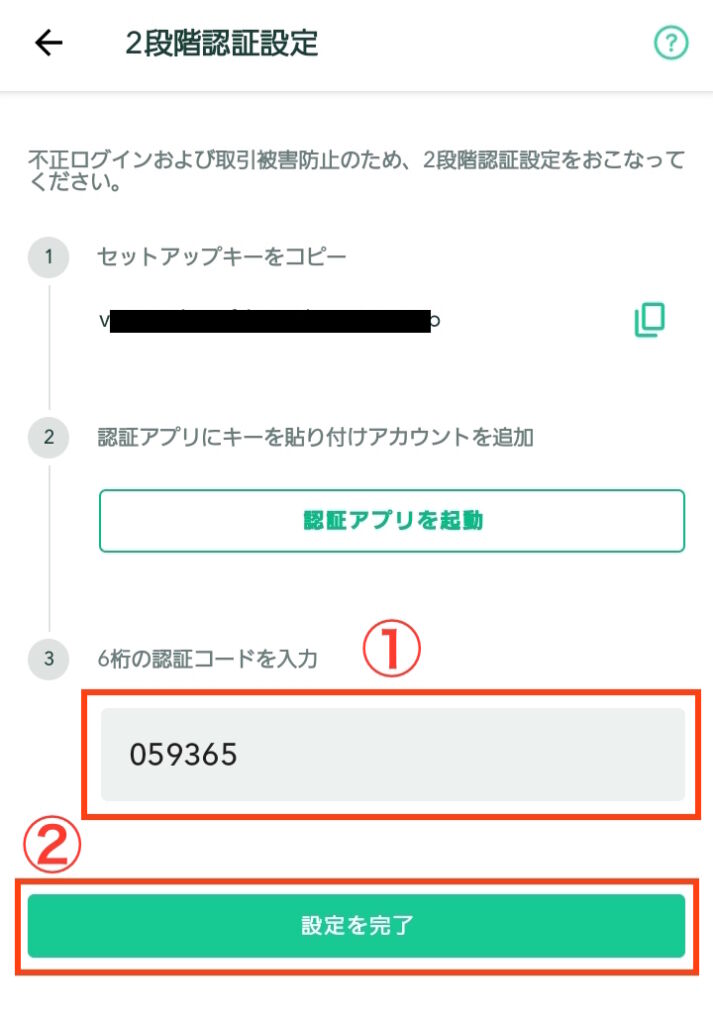
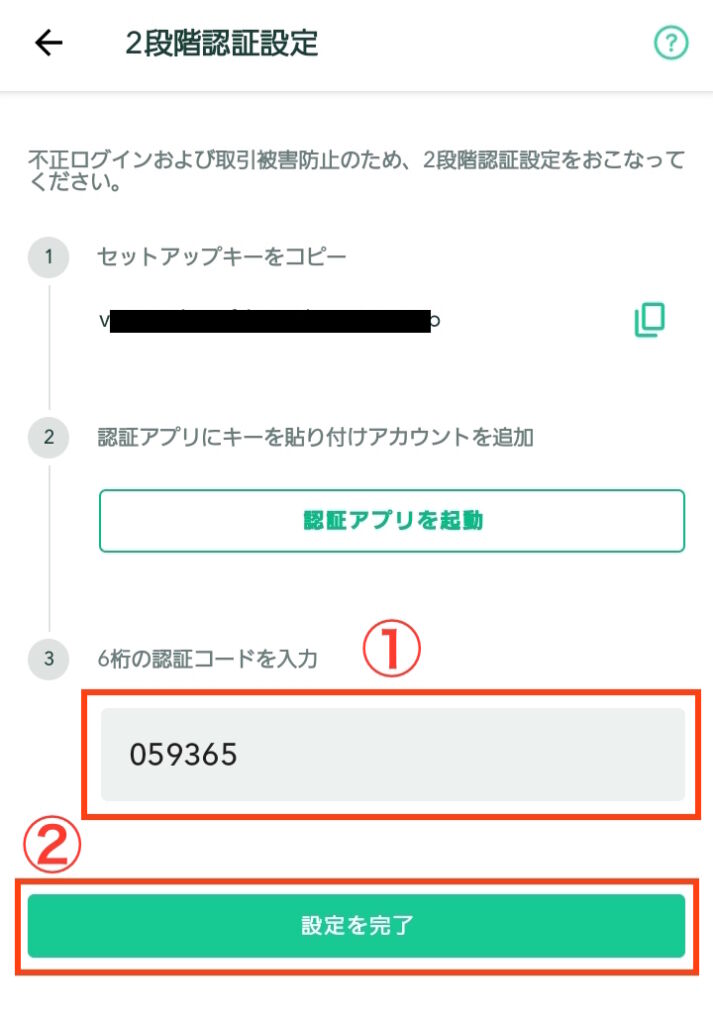
お疲れ様でした♪
絶好の購入タイミングを逃さないためにも、口座開設だけは済ませておきましょう♪
\ 無料ではじめる /